为了能在计算机上做到更好的保护个人隐私,微软也尝试通过提高透明度的方式去实现可视化的隐私设置,尽管这可能简化了其策略的某些语言,但只是依靠默认的配置还是完全不能够满足广大用户的基本所需,大多情况下还是会有许多配置工作要用户手动去做。
其中,在我们平时使用电脑时,系统上的这几个设置是不可忽略的部分。我们应该注重以下五个与隐私相关的设置,更大程度保障计算机的被侵入性更小,从中得到更安全的 Windows 10体验。

关闭位置信息
由于使用平板电脑或笔记本电脑等移动设备的用户量不在少数,在很多情况下会导致Windows 10和第三方应用程序访问位置非常方便,不过这不意味着用户会始终保持开机状态。而在开启位置信息后,Windows 10最多会存储24小时的设备位置历史记录,并允许具有位置信息权限的应用访问该数据。
如果用户关闭位置信息,则使用该位置信息的应用程序(例如“地图”应用程序)将会受到部分功能的限制。用户可以手动设置去实现默认位置,应用程序也可以用作替代位置。
如要在win10中关闭位置信息,依次打开 “设置”>“隐私”>“ 位置信息”,然后打开“ 此设备的位置信息”下的“ 更改”按钮并将其切换为“ 关闭”即可。我们可以在下面设置权限,来允许或限制单个应用去获取位置信息。
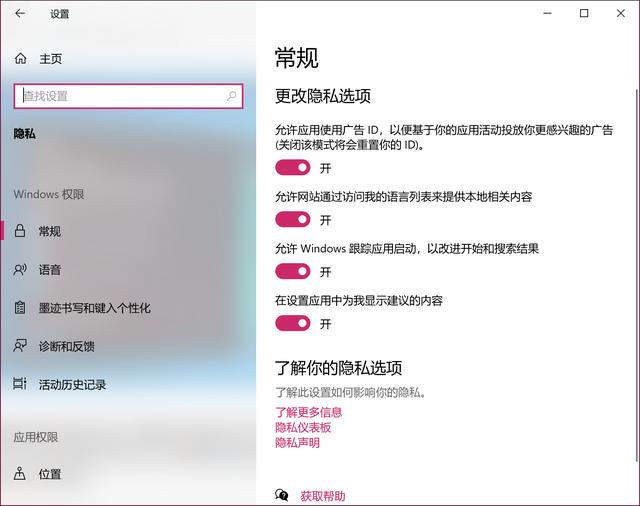
停止同步
在Windows 10中有很多同步操作。如果计算机账户使用的是Microsoft帐户登录,则设置数据(包括密码等)可能会在所使用的同一帐户登录的其他设备之间进行同步。如果关闭同步,则在使用的Microsoft帐户登录时,设置和密码将不会在其他设备上同步,对此我们需要执行手动输入密码之类的操作。
如要关闭设置同步,请进入 设置>帐户>同步设置。在这可以一次关闭所有同步,也可以关闭单个同步设置。
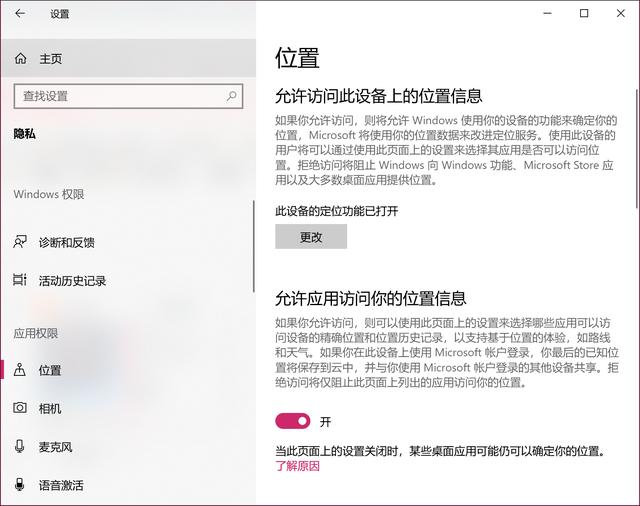
使用本地帐户
如果已禁用跨设备同步,则没有理由再去使用Microsoft帐户登录到PC,最好改用不需要电子邮件的本地帐户,这样做能阻止Microsoft收集有关的用户信息。使用本地帐户也可以为PC创建用户名和密码。(要注意的是,需要一个Microsoft帐户才能从Windows应用商店购买应用程序,Microsoft服务也会受到影响(例如OneDrive,OneNote和Office 365))
要创建本地帐户,请依次打开设置>帐户>您的信息,然后单击使用本地帐户登录,然后按照说明创建用户名,密码和密码提示。
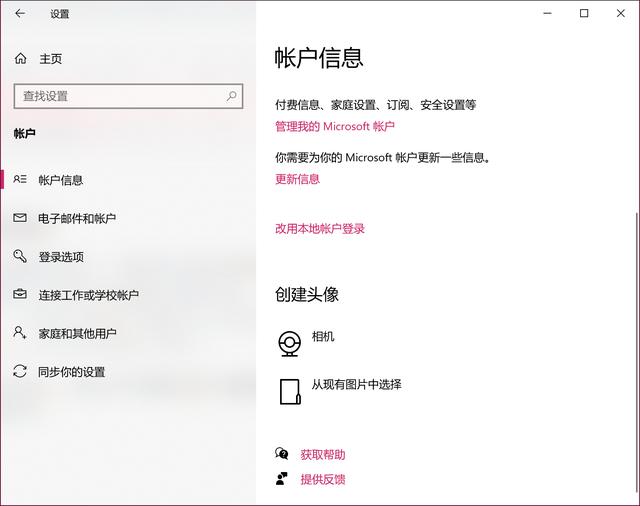
锁定屏幕
屏幕锁定是任何时候打开设备时首先看到的东西,该屏幕所呈现的数据可能包含许多不希望别人看到的隐私信息,这也是在配置计算机时最基本的一个隐私操作。
在锁定屏幕和登录屏幕之前,需要执行以下三件事:
首先确保通知未出现在锁定屏幕上。通过转到 “设置”>“ 系统”>“通知和操作”,然后关闭“在锁定屏幕上显示通知”。关闭此功能的不利之处就在于,除非解锁设备,否则隐私状态下将看不到任何通知内容。
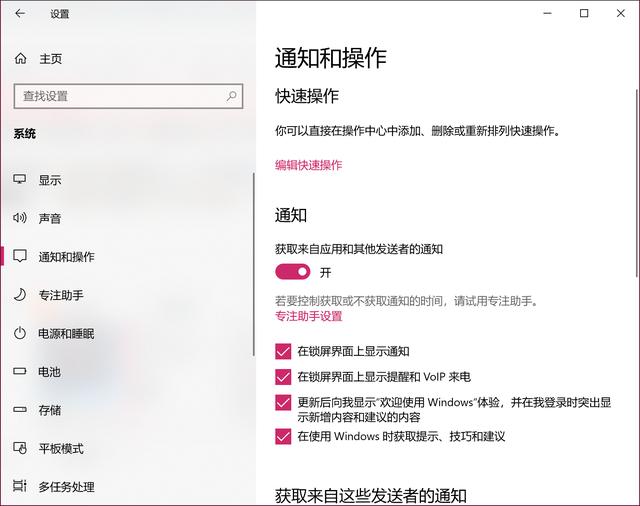
我们也可以通过打开Cortana(个人助理、语音助手),通过“设置”>“ Cortana”>“与Cortana 对话”,然后在锁定屏幕上关闭Cortana,同时关闭“即使在我的设备被锁定时也不能使用Cortana”。关闭此功能会导致设备锁定后将无法使用Cortana。我们还可以通过在设备锁定时取消选中“让Cortana访问我的日历“,电子邮件,消息和Power BI的框,来限制它在锁定屏幕上的范围(而不是完全关闭她的范围) 。这样就可以要求Cortana在设备锁定回答时不会透露任何个人信息的问题。
再转到“设置”>“帐户”>“登录 选项”,确保已关闭“ 在登录屏幕上显示帐户详细信息(例如电子邮件地址)”,在登录屏幕上隐藏电子邮件地址 。除非希望看到自己的电子邮件地址,否则关闭此功能没有任何不利影响。
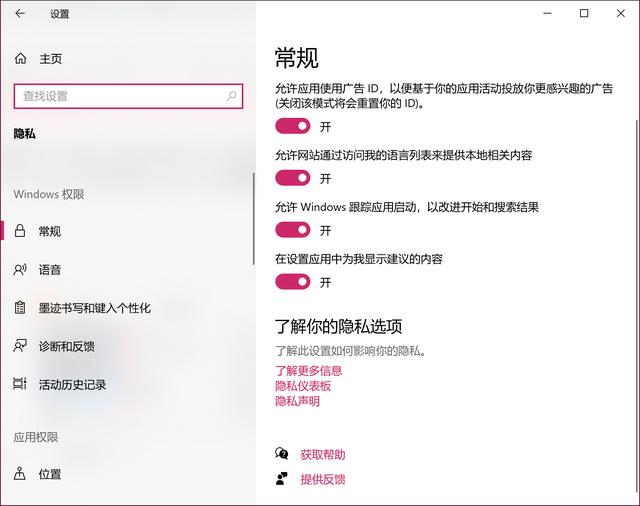
关闭广告ID
每个Microsoft帐户都有一个唯一的广告ID,该ID可让公司收集有关用户的信息并在不同平台上提供个性化的广告体验。如果使用Microsoft帐户登录Windows 10,这些个性化广告也会跟随进入计算机,在应用程序中及操作系统本身(例如在“开始”菜单中)中看到它们。
如要在Windows 10中关闭这些广告,依次打开 “设置”>“ 隐私”>“常规”, 然后关闭“ 让应用使用广告ID来使广告对您更有趣”。 关闭后仍然会看到广告,但是它们不会根据账户的喜好和喜好进行个性化设置。
关闭此功能可以阻止个性化广告在Windows 10体验中弹出,但是当在其他平台上使用Microsoft帐户时,不一定会有效屏蔽个性化广告。想要真正摆脱其他平台(例如浏览器)上的广告,可以转到Microsoft的广告退出页面。
最后,我们可以访问自己帐户的Microsoft隐私仪表板,查看它在云中存储的有关我们的哪些信息,包括在Microsoft Edge中的浏览和搜索历史以及位置数据。

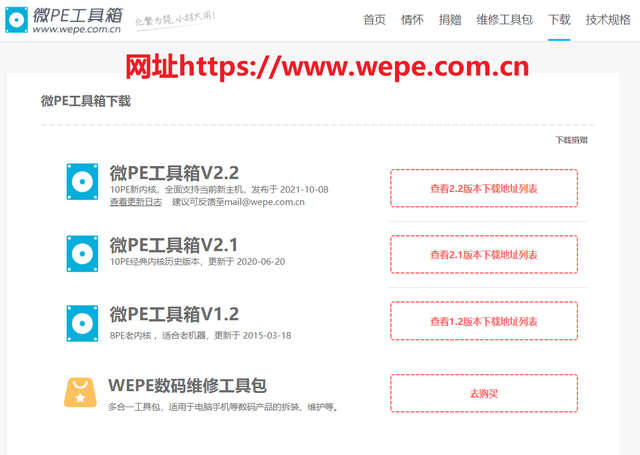
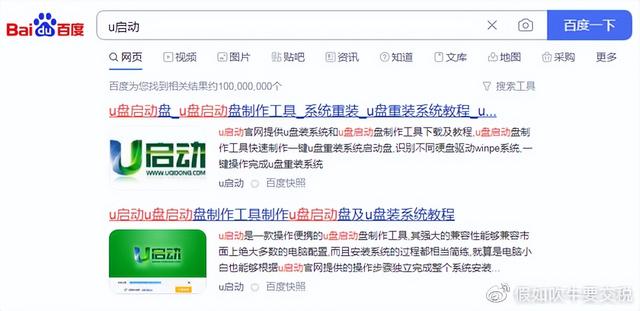

![RedHat服务器上[Errno 5] OSError: [Errno 2]的解决方法](https://img.pc-daily.com/uploads/allimg/4752/11135115c-0-lp.png)

